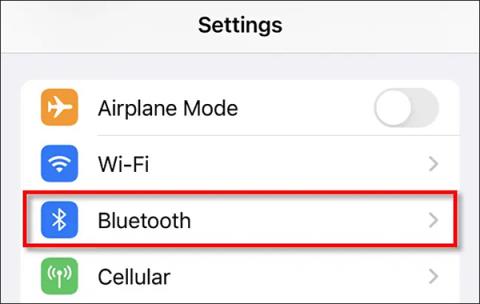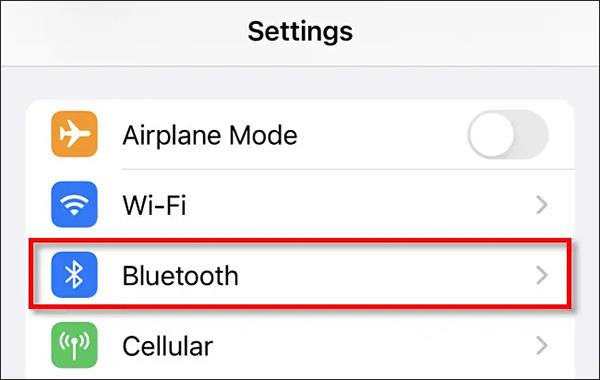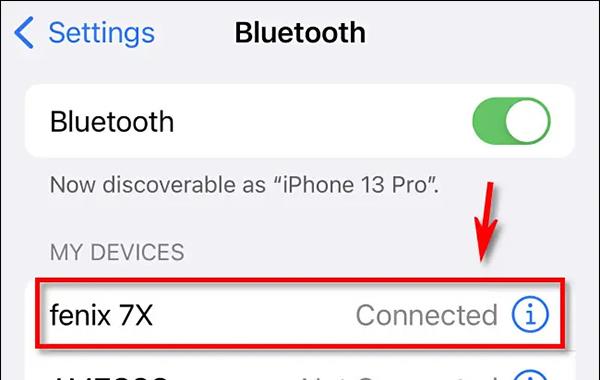Kada povežete Apple Watch ili druge uređaje s iPhoneom putem Bluetootha, prema zadanim postavkama ti će uređaji primati obavijesti kao na iPhoneu. Dopustiti Bluetooth uređaju da prima obavijesti s iPhonea zapravo nije potrebno i ponekad će nas živcirati. Ako je tako, trebali biste isključiti obavijesti na Bluetooth uređaju spojenom na vaš iPhone. Članak u nastavku uputit će vas kako isključiti obavijesti na Bluetooth uređajima spojenim na iPhone.
Upute za isključivanje obavijesti na iPhone Bluetooth uređaju
Korak 1:
Prvo pristupamo postavkama na iPhoneu, a zatim kliknemo na Bluetooth za upravljanje uparenim uređajima.
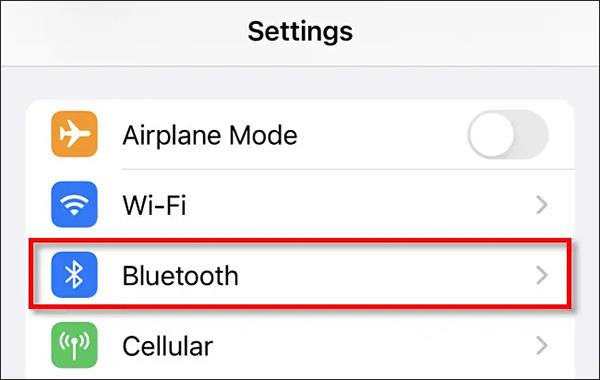
Korak 2:
Korisnik će sada vidjeti sve uređaje povezane s iPhoneom putem Bluetootha. Ovdje kliknete da odaberete za koji upareni uređaj želite prestati primati obavijesti.
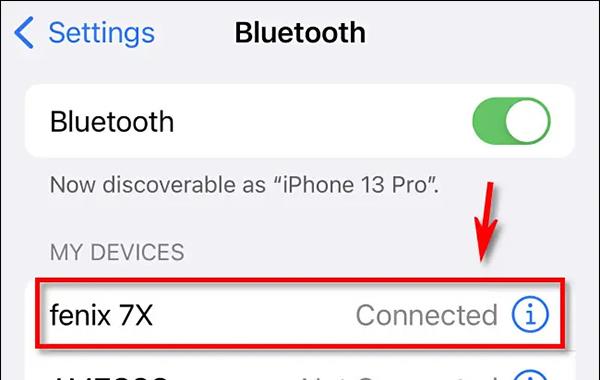
Korak 3:
U sljedećem sučelju u odjeljku Obavijesti sustava vidjet ćete postavke za međusobno dijeljenje obavijesti sustava na uređajima. Isključite ovaj način rada kako biste spriječili slanje obavijesti s vašeg iPhonea na Bluetooth uređaje koje uparujete.

Kao rezultat toga, Bluetooth uređaji kada su povezani s iPhoneom više neće primati obavijesti s prenesenog iPhonea. U slučaju da ponovno želite primati obavijesti, samo ponovno omogućite način rada u postavkama prema gore navedenim uputama.